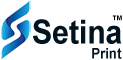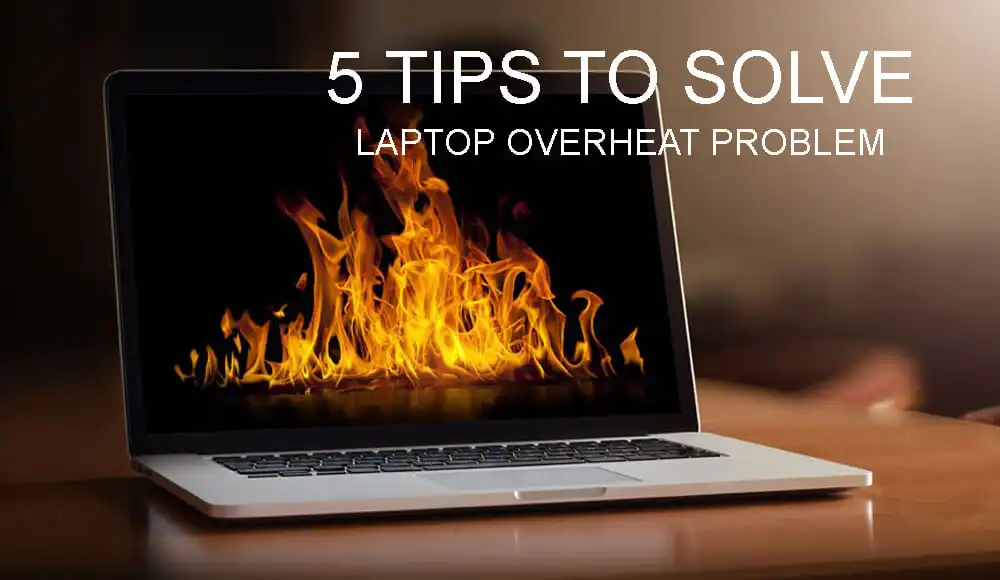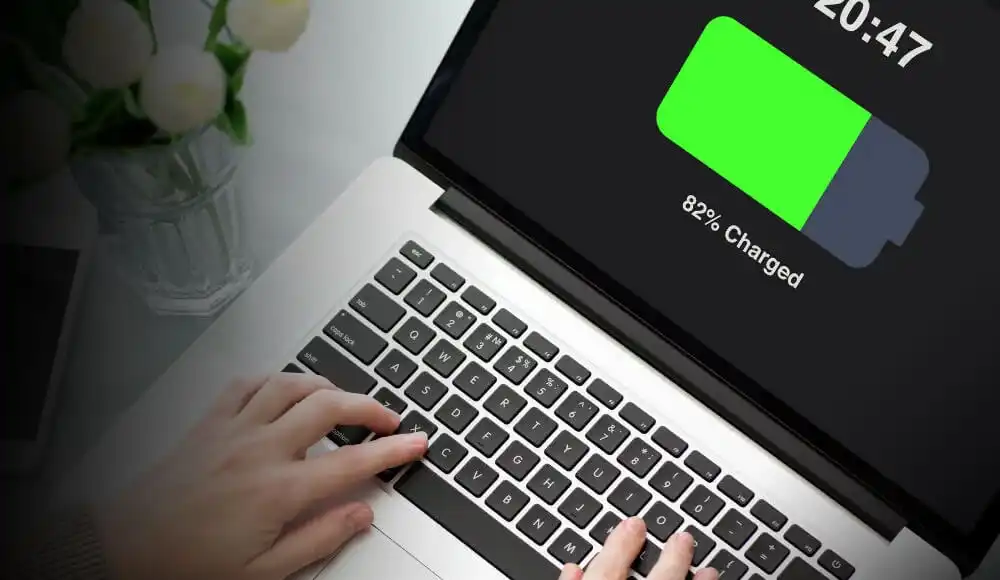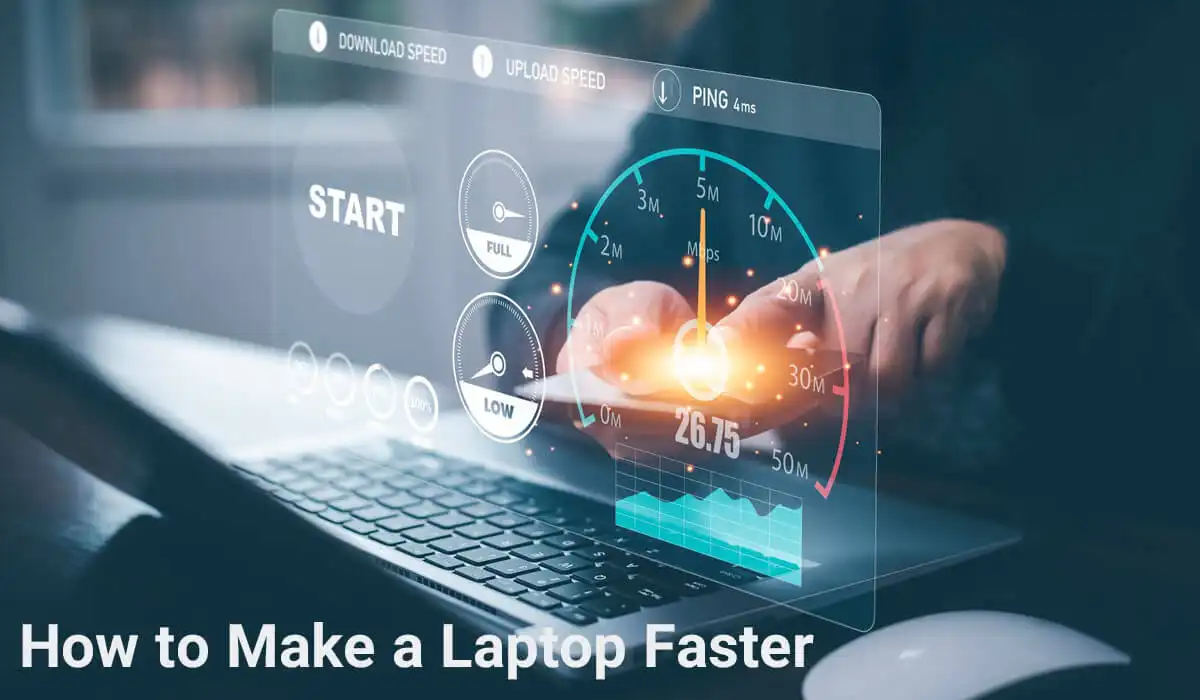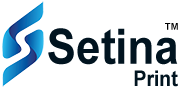
افزایش سرعت لپ تاپ در 5 قدم
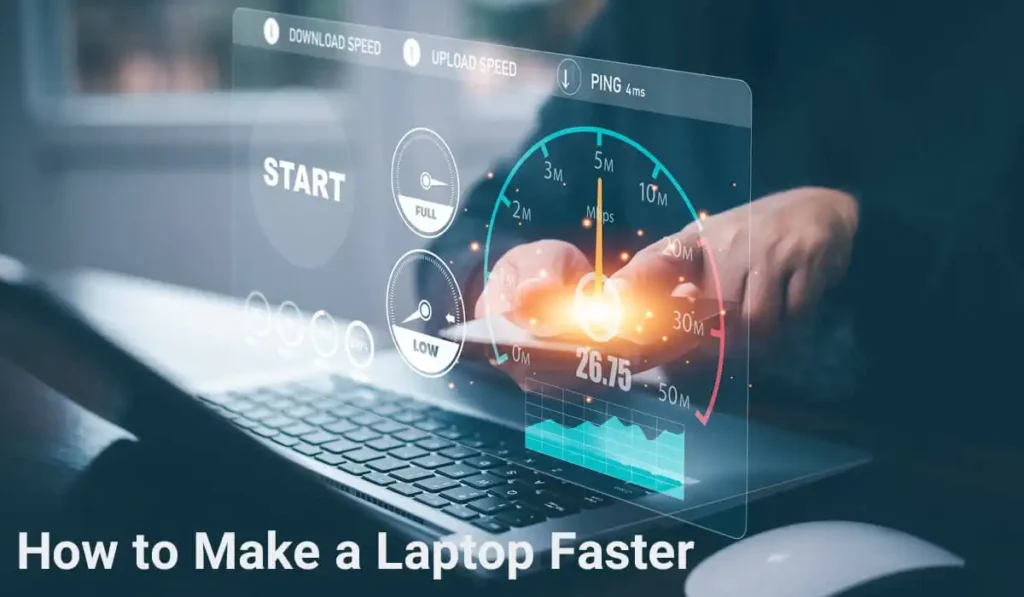
این یک واقعیت انکار ناپذیر است که سیستمهایی مانند لپ تاپ و کامپیوترها به مرور زمان سرعت پردازش آنها کاهش مییابد. به طوری که گاهی اوقات این مسئله به قدری شدید میشود، که شما را به فکر مراجعه به تعمیرگاه و یا حتی خرید یک لپ تاپ دیگر میاندازد.
اما نکته این اینجاست که شما برای حل مشکل کاهش سرعت لپ تاپ و یا رایانهی خود نیازی به هزینه کردن ندارید. و میتوانید با صرف کمی وقت و انجام ترفندهای گفته شده در این مقاله، سرعت لپتاپ یا رایانهی خود را بدون هیچ هزینهای دوباره به حد مطلوب خود برسانید.
نکته : توجه داشته باشید که نکات ما عمدتاً بر افزایش سرعت لپ تاپ و PCها با سیستم عامل ویندوز متمرکز است. و به هیچ مشکلی درباره سرعت اینترنت و شبکه و همچنین عملکرد آنها نمیپردازیم.
چک لیست افزایش سرعت لپ تاپ یا کامپیوتر
- برنامهها و سرویسهای غیر ضروری درحال اجرای پس زمینه سیستم را ببندید
- توقف اجرای برنامهها در هنگام راه اندازی سیستم (Startup)
- شناسایی برنامههایی که حافظه زیادی را اشغال میکنند
- حذف برنامههای بلااستفاده
- به روز رسانی ویندوز، درایورها و برنامهها
- مراقبت از فضای هارد دیسک و حذف فایلهای غیر ضروری
- کنترل ویژگیهای مصرف انرژی
- تنظیمات ویژگیهای ویندوز به منظور کاهش منابع مصرفی
- پاکسازی (Clean Up) هارد دیسک به ویژه پارتیشن سیستم عامل
- یکپارچه سازی (Defragment) هارد دیسک
- تنظیمات گرافیک و غیرفعال سازی ویژگیهای غیر ضروری
- بررسی سیستم برای شناسایی بدافزارها
افزایش سرعت لپ تاپ با بستن برنامهها و سرویسهای غیر ضروری
برخی از نرمافزارها پس از بستن (با کلیک روی X در گوشهی بالا)، به طور کامل متوقف نمیشوند. و همچنان در پسزمینه سیستم عامل به کار خود ادامه میدهند و از منابع سیستم استفاده میکنند.
برای مشاهده و بستن این برنامهها، مانند تصویر روی فلش رو به بالا در پایین صفحه کلیک کنید. اگر برنامهای را که پس از بستن آن همچنان در حال اجرا هستند و یا برنامهای را که دیگر به نیازی به آنها ندارید مشاهده کردید، با کلیک راست روی آیکون آن، گزینهی «Close» ، «Exit» و یا «Quite» کلیک کنید.

شناسایی برنامههایی که حافظه زیادی را اشغال میکنند
گام بعدی برای افزایش سرعت لپتاپ این است که برنامههای در حال اجرا را بررسی کنید. برخی از این برنامهها ممکن است نیاز به توان پردازشی بالایی داشته باشند که میتواند بر عملکرد و سرعت لپتاپ شما تأثیر منفی بگذارد. در حالی که برخی از برنامهها در حالت بیکار منابع کمی مصرف میکنند، اما برخی دیگر از پردازنده و حافظه زیادی استفاده میکنند. شناسایی برنامههایی که موجب کاهش سرعت لپ تاپ شما میشوند، یکی از مهمترین اقدامات برای بهبود عملکرد سیستم است.
برای مشاهده اینکه کدام برنامهها بیشترین منابع سیستم را مصرف میکنند، مراحل زیر را دنبال کنید:
- کلیدهای Ctrl، Alt و Delete را به صورت همزمان فشار دهید.
- گزینه Task Manager را انتخاب کنید.
- در تب “Processes”، میتوانید لیستی از برنامههای فعال را ببینید و میزان مصرف هرکدام از CPU، حافظه و دیسک را بررسی کنید.
- سپس میتوانید برنامههایی که استفاده نمیکنید را ببندید تا منابع به برنامههای مورد نیاز شما تخصیص یابد.
نکته: اگر برنامهای به طور مداوم منابع زیادی مصرف میکند، باید ارزیابی کنید که آیا ارزش نگهداشتن آن را با توجه به تأثیر منفی بر عملکرد دارد. اگر نه، بهتر است آن را به طور کامل حذف کنید.
توقف اجرای برنامهها در هنگام راه اندازی سیستم (Startup)
برای بهبود و افزایش سرعت لپتاپ، یکی از اقداماتی که میتوان انجام داد، بررسی و مدیریت نرمافزارهایی است که به طور خودکار در هنگام روشن شدن سیستم اجرا میشوند. برخی از برنامهها هنگام نصب به گونهای تنظیم میشوند که همزمان با روشن شدن لپتاپ یا PC به صورت خودکار شروع به کار کنند. این نرمافزارها میتوانند منابع و زمان غیرضروری و زیادی را مصرف کنند که منجر به کاهش سرعت و عملکرد لپتاپ میشود. پیشنهاد میکنیم لیست برنامههای استارتاپ (Startup) را بررسی کرده و تنها نرمافزارهایی که برای شروع کار سیستم ضروری هستند را فعال نگه دارید تا سرعت لپتاپ افزایش یابد.
برای انجام این کار:
- ابتدا روی Taskbar راست کلیک کرده و Task Manager را انتخاب کنید ( و یا میتوانید دکمه Ctrl+Shift+ESCرا فشار دهید ).
- سپس به تب Startup بروید. حال میتوانید هر برنامهای را که در هنگام راهاندازی سیستم اجرا میشود را بهمراه تأثیر آن مشاهده کنید.
- در انتها میتوانید برای جلوگیری از اجرای برنامههای غیر ضروری در هنگام فرآیند بوت، روی آنها راست کلیک کرده و گزینه Disable را بزنید.
به خاطر داشته باشید که شما فقط از اجرای این برنامهها در زمان بوت شدن سیستم، برای افزایش سرعت لپتاپ جلوگیری میکنید، این کار تأثیری بر عملکرد کلی برنامهها نخواهد داشت.
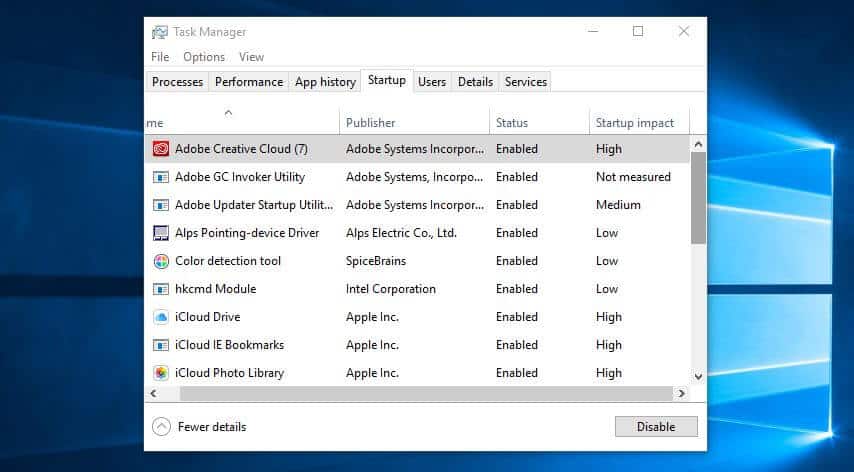
نکته کاربردی: اگر نمیدانید کدام برنامهها را از فهرست Startup سیستم خود غیرفعال کنید، پیشنهاد میکنیم فقط آن برنامههایی را فعال نگه دارید که مایکروسافت (Microsoft Corporation) به عنوان ناشر (Publisher) آنها مشخص شده است.
حذف برنامههای بلااستفاده
بسیاری از رایانهها، به ویژه لپتاپها، دارای برنامهها و نرمافزارهای از پیش نصب شده هستند که حتی ممکن است شما از وجود آنها اطلاعی نداشته باشید. همچنین ممکن است برنامههایی را در گذشته دانلود کرده باشید که دیگر نیازی به آنها ندارید. این برنامهها، به مرور زمان فضای دیسک را اشغال کرده و عملکرد کلی سیستم را کند میکنند. با حذف یا غیرفعال کردن این نرمافزارها، میتوانید فضای بیشتری برای فایلهای مورد نیاز خود آزاد کنید. این کار نه تنها باعث بهبود عملکرد دستگاه میشود، بلکه سیستم شما را قادر میسازد تا فایلها و دادههای مهم را سریعتر پیدا و پردازش کند، که در نهایت باعث افزایش سرعت لپ تاپ یا PC شما میشود.
به روز رسانی ویندوز، درایورها و برنامهها
هدف از بهروزرسانی سیستمعامل و نرمافزارها بهبود عملکرد و افزایش امنیت سیستم است. با این حال، این کار میتواند به بهینهسازی کلی سیستم نیز کمک کند. زمانی که یک بهروزرسانی (Update) در دسترس باشد، ویندوز بهطور خودکار به شما اعلان میدهد. تنها کافی است که از به تعویق انداختن آن خودداری کنید.
برای بررسی اینکه سیستم شما بهروز (Update) است یا خیر، مراحل زیر را دنبال کنید:
- به Start بروید و روی Setting کلیک کنید.
- سپس به Windows Update بروید. در نسخههای قدیمی Updates & Security > Windows Update
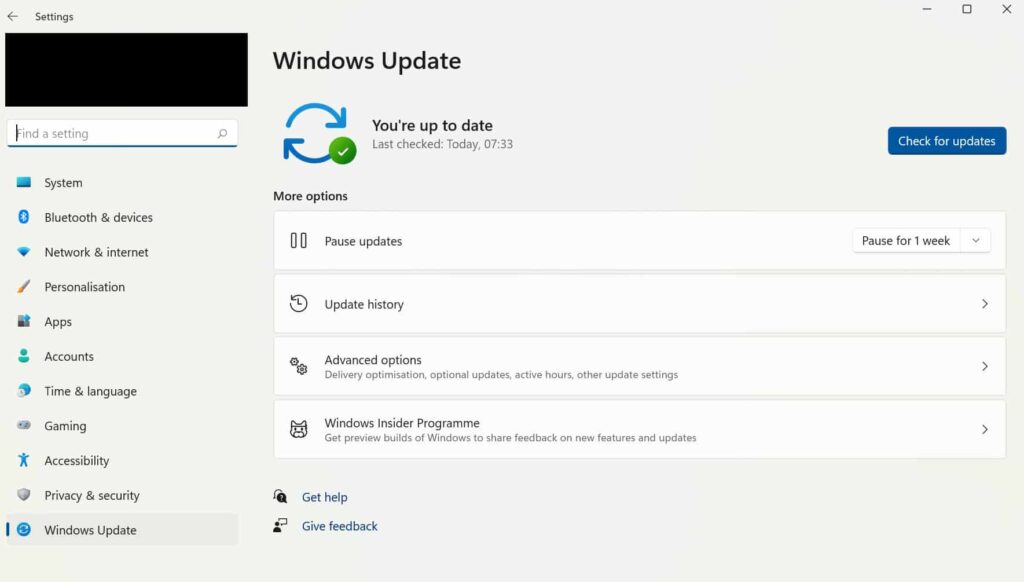
نکتهی بسیار مهم این است که؛ درایورها باید بهروز (Update) باشند، چرا که باعث هماهنگی بهتر و یکپارچگی بین سختافزار و نرمافزار میشوند. که درنهایت نتیجه این هماهنگی، بهبود عملکرد و افزایش سرعت لپتاپ شما خواهد بود. با یک جستجوی ساده آنلاین میتوانید بررسی کنید که آیا از آخرین نسخه درایورهای سیستم خود استفاده میکنید یا خیر.
مراقبت از فضای هارد دیسک و حذف فایلهای غیر ضروری
برای حفظ سرعت و عملکرد بهینه لپتاپ، مراقبت از فضای هارد دیسک ضروری است. فایلها و برنامههای غیرضروری میتوانند به مرور زمان فضای ذخیرهسازی را اشغال کرده و باعث کاهش سرعت سیستم شوند. با حذف منظم فایلهای اضافی، پوشههای موقت و خالی کردن سطل بازیافت، میتوانید فضای بیشتری را آزاد کرده و عملکرد لپتاپ را بهبود ببخشید. همچنین توصیه میشود که همواره هارد دیسک را زیر 90 درصد ظرفیت نگه دارید تا از افت سرعت جلوگیری شود.
نکته: هارد دیسکها معمولاً تا زمانی که حدود 90 درصد ظرفیتشان پر نشود، با حداکثر سرعت کار میکنند. بنابراین، اگر فضای ذخیرهسازی شما بیش از 90 درصد پر شده باشد، احتمالاً این موضوع عامل کاهش سرعت سیستم شماست. SSDها نیز با پر شدن تدریجی، سرعتشان کاهش مییابد، بنابراین بهتر است از این مسئله پیشگیری کنید. به طور کلی، توصیه میشود که فضای SSD خود را بیش از 75 درصد پر نکنید تا از افت عملکرد جلوگیری شود.
نیاز به راهنمایی دارید؟
از کارشناسان ما مشاوره فنی رایگان دریافت کنید.
021-88312831
021-88312832
021-88312833
021-88312834